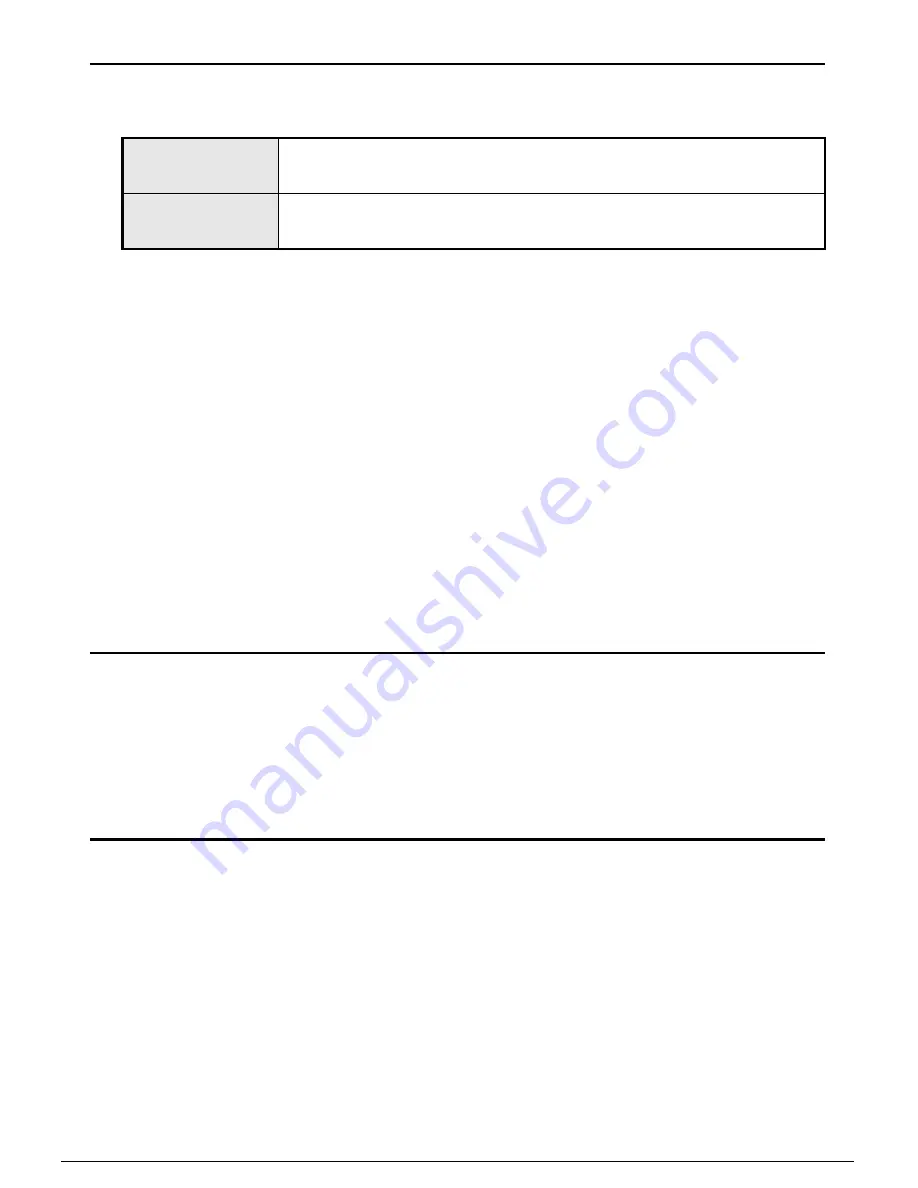
12
P-TOUCH EDITOR / QUICK EDITOR VERWENDEN
Software starten
Klicken Sie in der Taskleiste auf Start und zeigen Sie dann auf...
Hilfe verwenden
Detaillierte Anweisungen zur Erstellung von Etiketten mit der Software sind in der Hilfe
beschrieben.
Mit dem P-touch Editor:
• Zum Ansehen der
"Hilfe"
wählen Sie "P-touch Editor Hilfe" im Hilfe-Menü des P-touch
Editor-Fensters und klicken Sie dann auf das gewünschte Hilfethema.
• Zum Ausdrucken der
"Hilfe"
auf einem Standarddrucker wählen Sie das gewünschte
Hilfethema durch Anklicken der Überschrift im Inhalt aus und klicken Sie dann auf die
Schaltfläche "Drucken" in der Symbolleiste.
Mit dem P-touch Quick Editor:
• Zum Ansehen der
"Hilfe"
klicken Sie mit der rechten Maustaste in das P-touch Quick Editor-
Fenster, wählen Sie
"Hilfe"
und klicken Sie dann auf das gewünschte Hilfethema.
• Zum Ausdrucken der
"Hilfe"
auf einem Standarddrucker wählen Sie das gewünschte
Hilfethema durch Anklicken der Überschrift im Inhalt aus und klicken Sie dann auf die
Schaltfläche "Drucken" in der Symbolleiste.
P-TOUCH EDITOR / QUICK EDITOR DEINSTALLIEREN
1.
Start (
→
Einstellungen)
→
Systemsteuerung
→
Software
→
Brother P-touch Editor 4.2 (Brother P-touch Quick Editor 2.0)
→
Ändern/Entfernen (Hinzufügen/Entfernen...)
2.
Zur Deinstallation der Software wählen Sie "OK".
3.
Befolgen Sie die Anweisungen im Dialogfeld, um den Vorgang abzuschließen.
DRUCKERTREIBER DEINSTALLIEREN / ERSETZEN
1.
Legen Sie die CD-ROM in das CD-ROM-Laufwerk ein. (Wenn das
Installationsfenster automatisch erscheint, klicken Sie auf
[Abbrechen]
.)
2.
Klicken Sie im Arbeitsplatz mit der rechten Maustaste auf das CD-ROM-Laufwerk,
um es zu öffnen.
3.
Doppelklicken Sie auf "d_setup.exe". (Wenn ein Dialogfeld zur Auswahl der
Sprache erscheint, klicken Sie auf die gewünschte Sprache und dann auf
[OK]
.)
4.
Wählen Sie, ob der Druckertreiber gelöscht oder ersetzt werden soll, und klicken Sie
dann auf
[Weiter]
.
5.
Befolgen Sie die Anweisungen im Dialogfeld, um den Vorgang abzuschließen.
P-touch Editor
Programme (Windows
®
XP: Alle Programme)
→
Brother P-touch
→
P-touch Editor 4.2
P-touch
Quick Editor
Programme (Windows
®
XP: Alle Programme)
→
Brother P-touch
→
P-touch Quick Editor 2.0
Содержание P-TOUCH PT-2100
Страница 1: ......
Страница 46: ...Printed in China LW1659001 ...














































